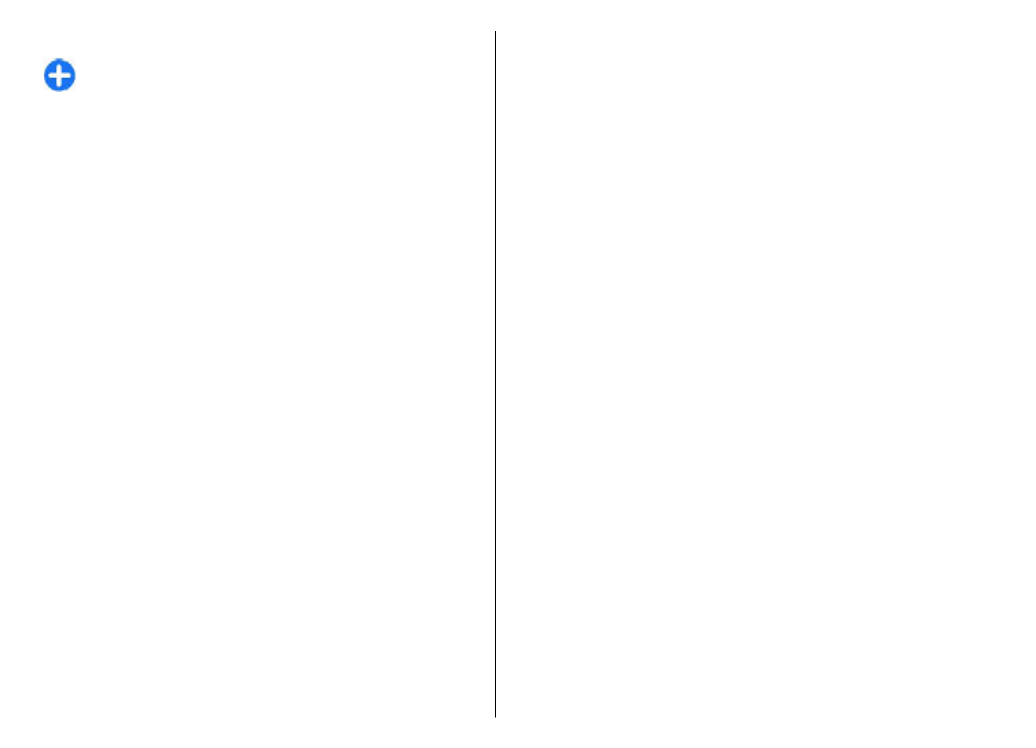
Leiðaráætlun
Skipuleggðu ferðina þína og búðu til leiðina og skoðaðu
hana á kortinu áður en þú leggur af stað.
Veldu
Valmynd
>
Kort
og
Staðsetning
.
Leið búin til
1. Farðu á upphafsstaðinn.
2. Ýttu á skruntakkann og veldu
Bæta við leið
.
3. Ef þú vilt bæta við öðrum leiðarpunkti skaltu velja
Nýr
leiðarpunktur
og viðeigandi valkost.
Breyta röð leiðarpunkta
1. Fara á leiðarpunkt.
2. Ýttu á skruntakkann og veldu
Færa
.
3. Farðu þangað sem þú vilt flytja leiðarpunktinn og veldu
Í lagi
.
Breyta staðsetningu leiðarpunkts — Farðu á
leiðarpunkt, ýttu á skruntakkann og veldu
Breyta
og
viðeigandi valkost.
Skoða leiðina á kortinu — Veldu
Sýna leið
.
Leiðsögn til áfangastaðar — Veldu
Sýna leið
>
Valkostir
>
Keyra af stað
eða
Byrja að ganga
.
Stillingum fyrir leið breytt
Leiðarstillingar hafa áhrif á leiðsögn og það hvernig leiðin
er birt á kortinu.
1. Í leiðaráætlunarskjá skaltu opna flipann Stillingar. Til
að komast á leiðaráætlunarskjáinn frá
leiðsagnarskjánum skaltu velja
Valkostir
>
Leiðarp.
eða
Leiðarpunktalisti
.
2. Stilltu ferðamátann á
Aka
eða
Ganga
. Ef þú velur
Ganga
er litið á einstefnugötur sem venjulegar götur
og hægt er að nota göngustíga og leiðir í gegnum til
dæmis garða og verslunarmiðstöðvar.
3. Veldu viðeigandi valkost.
Veldu göngusnið — Opnaðu flipann Stillingar og veldu
Ganga
>
Kjörleið
>
Götur
eða
Bein lína
.
Bein lína
er
gagnlegt í vegleysum, þar sem það sýnir gönguáttina.
Fljótlegri eða styttri ökuleið notuð — Opnaðu flipann
Stillingar og veldu
Aka
>
Leiðarval
>
Fljótlegri leið
eða
Styttri leið
.
Fínstillt ökuleið notuð — Opnaðu flipann Stillingar og
veldu
Aka
>
Leiðarval
>
Fínstillt
. Fínstillta ökuleiðin
sameinar kosti bæði styttri og fljótlegri leiðar.
Einnig er hægt að velja að leyfa eða forðast til dæmis
hraðbrautir, gjaldskylda vegi og ferjur.